Ein Webserver wie Apache ist ein guter Ausgangspunkt für den Einstieg in die Webtechnologie unter Linux. In diesem Beitrag erfahren Sie also, wie Sie Apache unter Debian 11 installieren und sichern und es für die Arbeit vorbereiten, die Sie damit erledigen müssen.
Einführung in den Apache-Webserver
Gemäß der Apache-Webserver-Site
Das Apache HTTP Server Project ist eine kollaborative Softwareentwicklungsinitiative, die darauf abzielt, eine robuste, kommerzielle, funktionsreiche und frei verfügbare Quellcode-Implementierung eines HTTP (Web)-Servers zu erstellen.
Wir sprechen oft vom Apache-Webserver, aber das Programm selbst heißt httpd , wir werden jedoch weiterhin den Begriff Apache Web Server verwenden, um darauf zu verweisen.
Der Apache-Webserver ist neben Nginx und anderen einer der beliebtesten Webserver da draußen. Nun ist die nächste Frage, was ist ein Webserver?
Ein Webserver ist ein Computerprogramm, das für die Verarbeitung einer serverseitigen Anwendung zuständig ist. Der Webserver wartet darauf, dass ein Browser eine Anfrage stellt, z. B. den Zugriff auf eine Webseite, und antwortet auf die Anfrage, indem er HTML-Code über eine Netzwerkdatenübertragung sendet.
Wenn Sie also beabsichtigen, eine Webanwendung zu entwickeln, müssen Sie unbedingt einen Webserver verwenden, um Ihre Website verfügbar zu machen. Einige Vorteile der Verwendung von Apache sind die folgenden:
- Verwenden Sie die .htaccess-Datei, um zu konfigurieren, was Sie wollen.
- Es ist einer der Webserver mit mehr Jahren auf dem Markt, super zuverlässig.
Apache kann angepasst werden, seine Struktur basiert auf Modulen. - Damit können Sie Funktionen aktivieren und deaktivieren.
- OpenSource, damit wir den Quellcode und seine Funktionalitäten untersuchen können.
Also los geht's.
Installieren und sichern Sie Apache unter Debian 11
Apache Web Server ist in den offiziellen Repositories verfügbar. Also müssen wir zuerst ein Terminal öffnen oder uns per SSH mit dem Server verbinden
sudo apt update
Und Sie können Apache Web Server installieren, indem Sie den folgenden Befehl ausführen
sudo apt install apache2
Dadurch wird der Apache-Webserver zusammen mit seinen Abhängigkeiten aus den offiziellen Repositories installiert.
Außerdem können Sie in den offiziellen Repositories wie folgt nach Apache-bezogenen Paketen suchen
sudo apt search apache2
Jetzt ist also Apache Web Server auf dem System installiert.
Festlegen der Firewall für den Apache-Webserver
Wie fast jeder Webserver läuft Apache auf den Ports 80 und 443 bei HTTPS. Daher müssen wir einige Änderungen an der Firewall vornehmen.
Um diese Ports zu öffnen, können Sie also
ausführensudo ufw allow 80 sudo ufw allow 443
Dies ist auf Systemebene, aber wenn Sie andere Firewalls haben, die Ihren Server schützen, müssen Sie diese Ports darauf öffnen.
Auf diese Weise lässt der Server jetzt Anfragen an diesen Ports zu und Apache funktioniert. Öffnen Sie also Ihren Browser und gehen Sie zu http://your-server-IP oder http://your-domain und Sie werden Folgendes sehen:
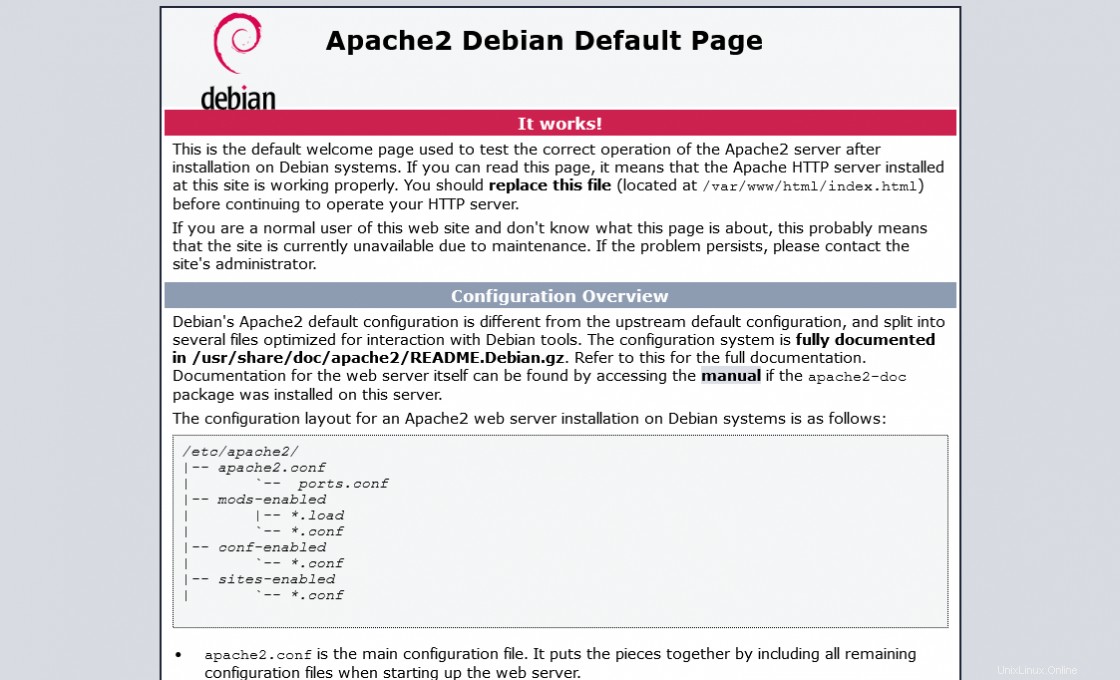
Arbeiten mit dem Apache Webserver-Dienst auf Debian 11
Der Apache-Webserver wird über einen Systemdienst verwaltet. Das bedeutet, dass wir das systemctl verwenden müssen Befehl zum Starten oder Verwalten.
Wenn Sie es also starten möchten, müssen Sie es ausführen
sudo systemctl start apache2
Um es zu stoppen, führen Sie einfach
aussudo systemctl stop apache2
Falls Sie Änderungen an der Apache-Konfiguration vornehmen, müssen Sie Apache neu starten, damit diese Änderungen wirksam werden.
sudo systemctl restart apache2
Oder:
sudo systemctl reload apache2
Außerdem ist es eine gute Idee, den Status des Dienstes zu überprüfen, um festzustellen, ob Apache ordnungsgemäß funktioniert.
sudo systemctl status apache2
Der Betrieb des Dienstes ist also ähnlich wie bei anderen Diensten wie MariaDB.
Sicherer Apache-Webserver
Eine der schnellsten und effizientesten Methoden zum Sichern einer Apache-Installation ist das Ändern der /etc/apache2/conf-enabled/security.conf Datei und fügen Sie bestimmte Parameter hinzu.
Erstellen Sie also eine Sicherungskopie dieser Datei, bevor Sie sie bearbeiten
sudo cp /etc/apache2/conf-enabled/security.conf /etc/apache2/conf-enabled/security.conf.bak
Und jetzt können Sie es bearbeiten
sudo nano /etc/apache2/conf-enabled/security.conf
Und fügen Sie den folgenden Inhalt hinzu. Wenn die Datei bereits Elemente enthält, aktualisieren Sie sie einfach.
Speichern Sie die Änderungen und schließen Sie die Datei.
Wir müssen eine andere Datei namens /etc/apache2/mods-enabled/ssl.conf ändern mit der wir weitere Funktionen definieren können, die es uns ermöglichen, die Sicherheit von Apache zu erhöhen.
Sichern Sie auch hier zuerst die Datei
sudo cp /etc/apache2/mods-enabled/ssl.conf /etc/apache2/mods-enabled/ssl.conf.bak
Bearbeiten
sudo nano /etc/apache2/mods-enabled/ssl.conf
Und fügen Sie Folgendes hinzu
SSLProtocol -all +TLSv1.2 SSLCipherSuite HIGH:!aNULL:!MD5
Speichern Sie die Änderungen und starten Sie Apache neu, um sie zu übernehmen.
sudo systemctl restart apache2
Jetzt ist Apache einsatzbereit.
Schlussfolgerung
Apache Web Server ist eine der beliebtesten Webanwendungen und ein Beweis dafür ist, dass fast 40 % aller Websites mit Apache gehostet werden. Darüber hinaus ist es sehr flexibel und einfach zu implementierende Konfigurationen.
Was halten Sie also von Apache und seinem Webserver? Hinterlasse uns einen Kommentar und hilf uns zu wachsen.